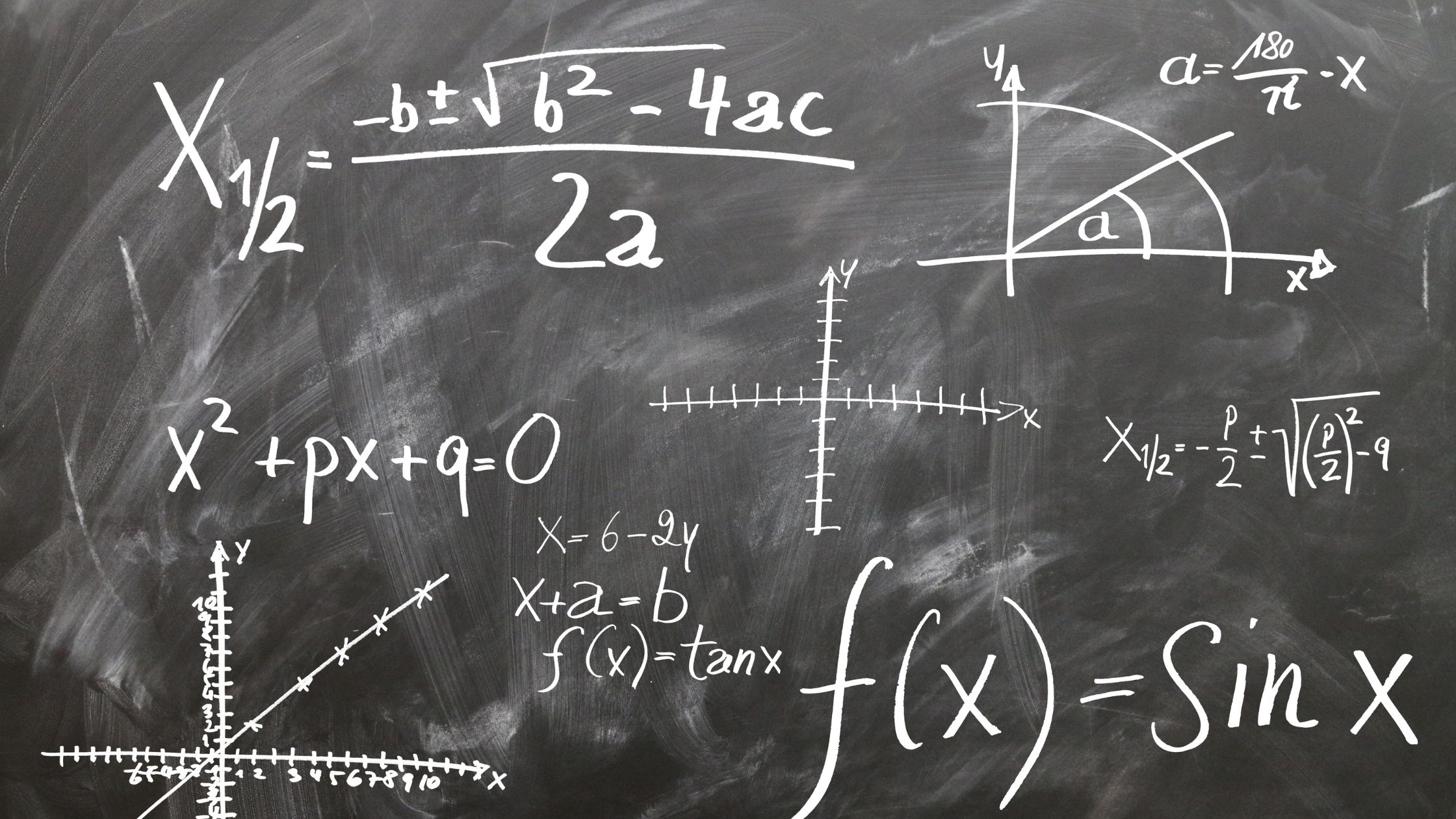Venture sa domain ng Manguna mastery sa nangungunang 15 formula at function na dapat ay mayroon ka sa iyong toolkit. Mula sa VLOOKUP hanggang PIVOT TABLE, hawak ng mga tool na ito ang susi sa pag-streamline ng iyong pagsusuri ng data at pagpapahusay sa iyong mga kasanayan sa spreadsheet.
Manatiling nakatutok upang matuklasan ang mga lihim sa likod ng mahahalagang elemento ng Excel na ito at itaas ang iyong kahusayan sa mga bagong taas.
VLOOKUP
Kung kailangan mong maghanap ng partikular na data sa isang talahanayan o hanay, ang VLOOKUP ay isang mahusay na function ng Excel na makakatulong sa iyo nang mahusay. Binibigyang-daan ka ng function na ito na maghanap ng value sa pinakakaliwang column ng isang table at magbalik ng value sa parehong row mula sa isang tinukoy na column. Upang magamit ang VLOOKUP, ibibigay mo ang function na may halagang hahanapin, ang hanay na hahanapin sa loob, ang numero ng column sa hanay na naglalaman ng halaga ng output, at kung gusto mo ng eksaktong o tinatayang tugma.
Kapag gumagamit ng VLOOKUP, tiyaking ang pinakakaliwang column ng talahanayan o hanay na iyong hinahanap ay naglalaman ng mga value na iyong hinahanap upang tumugma. Ang function na ito ay madaling gamitin para sa mga gawain tulad ng pagkuha ng mga presyo ng mga produkto, paghahanap ng mga marka ng mag-aaral, o pagkuha ng impormasyon ng empleyado mula sa isang database. Sa pamamagitan ng pag-master ng VLOOKUP, maaari mong i-streamline ang iyong mga gawain sa pagsusuri ng data at makatipid ng mahalagang oras sa Excel.
MAGSASAMA
Para mapahusay pa ang iyong mga kasanayan sa Excel, tuklasin natin ngayon ang functionality ng CONCATENATE. Binibigyang-daan ka ng function na ito na pagsamahin o pagsamahin ang mga nilalaman ng dalawa o higit pang mga cell sa isang cell. Narito kung paano mo masusulit ang CONCATENATE:
- Pagsamahin ang Teksto: Ang concatenate ay perpekto para sa pagsasama-sama ng teksto mula sa iba't ibang mga cell sa isa. Halimbawa, kung mayroon kang mga unang pangalan sa isang cell at mga apelyido sa isa pa, maaari mong gamitin ang CONCATENATE upang pagsamahin ang mga ito sa isang buong pangalan.
- Ipasok ang mga Delimiter: Maaari ka ring magdagdag ng mga separator o delimiter kapag pinagsasama ang text gamit ang CONCATENATE. Ito ay madaling gamitin kapag gusto mong paghiwalayin ang pinagsamang teksto gamit ang mga kuwit, gitling, o anumang iba pang karakter.
- Pagsamahin ang Teksto sa Mga Formula: Maaaring gamitin ang CONCATENATE kasabay ng iba pang mga formula ng Excel. Nagbibigay-daan ito sa iyong gumawa ng mga dynamic na string ng text na awtomatikong nag-a-update batay sa mga pagbabago sa pinagbabatayan ng data.
COUNTIF
Tuklasin kung paano pinapasimple ng function ng COUNTIF sa Excel ang gawain ng pagbibilang ng mga partikular na pamantayan sa loob ng hanay ng mga cell. Kung kailangan mong bilangin ang dami ng beses na lumitaw ang isang partikular na halaga o itala ang mga entry na nakakatugon sa mga partikular na kundisyon, COUNTIF ang iyong go-to na formula. Sa pamamagitan ng paggamit ng COUNTIF, maaari mong tukuyin ang hanay na susuriin at ang mga pamantayang dapat matugunan, na ginagawang mahusay at tumpak ang proseso ng pagbibilang.
Upang gamitin ang COUNTIF, magsimula sa pamamagitan ng pagpili sa hanay ng mga cell kung saan mo gustong ilapat ang pamantayan. Susunod, tukuyin ang criterion o kundisyon na dapat hanapin ng Excel sa loob ng napiling hanay. Ang criterion na ito ay maaaring isang partikular na value, expression, o cell reference. Bibilangin ng Excel ang bilang ng mga cell na nakakatugon sa tinukoy na pamantayan sa loob ng napiling hanay, na nagbibigay sa iyo ng mabilis at tumpak na resulta.
Sa COUNTIF, maaari mong i-streamline ang iyong mga gawain sa pagsusuri ng data sa pamamagitan ng walang kahirap-hirap na pagbibilang ng mga pangyayari batay sa iyong tinukoy na mga kundisyon, na nakakatipid sa iyong oras at pagsisikap sa Excel.
AVERAGE
Pagkatapos na mastering ang COUNTIF function para sa partikular na pamantayan sa pagbibilang sa Excel, maaari mo na ngayong gamitin ang AVERAGE function upang makalkula ang ibig sabihin ng halaga ng isang hanay ng mga numero nang mahusay. Narito kung paano mo masusulit ang makapangyarihang function na ito:
- Simpleng Pagkalkula: Gamit ang AVERAGE function, madali mong mahahanap ang average ng isang serye ng mga numero. Ipasok lamang ang '=AVERAGE(' na sinusundan ng hanay ng mga cell o numero na gusto mong kalkulahin ang average, at isara ang mga panaklong. Halimbawa, ang '=AVERAGE(A1:A10)' ay magbibigay sa iyo ng average ng mga numero sa mga cell A1 hanggang A10.
- Paghawak ng Gaps: Awtomatikong pinangangasiwaan ng function na AVERAGE ang mga walang laman na cell o mga cell na may teksto, na tinitiyak na ang mga numerical na halaga lamang ang isinasaalang-alang sa pagkalkula. Pinapasimple nito ang proseso at binabawasan ang mga pagkakataon ng mga error sa iyong mga average.
- Dynamic na Pag-update: Kung nagbabago ang mga halaga sa iyong hanay, awtomatikong ina-update ng AVERAGE function ang average, na nakakatipid sa iyo ng oras at tinitiyak na palaging tumpak ang iyong mga kalkulasyon.
INDEX
Kapag nagtatrabaho sa Excel, maaari mong mahusay na makuha ang data mula sa isang partikular na posisyon sa loob ng isang hanay gamit ang INDEX function. Nagbibigay-daan sa iyo ang makapangyarihang function na ito na pumili ng value sa isang table batay sa row at column number nito. Sa pamamagitan ng paggamit ng INDEX, maaari mong dynamic na kumuha ng data nang hindi kinakailangang manual na maghanap para dito.
Upang magamit ang function na INDEX, kailangan mong ibigay ang array (ang hanay ng mga cell na gusto mong tingnan) at ang mga numero ng row at column upang tukuyin ang eksaktong lokasyon ng data na gusto mong makuha. Halimbawa, ibabalik ng '=INDEX(A1:C3,2,3)' ang value sa pangalawang row at ikatlong column ng range na A1:C3.
Ang INDEX ay partikular na kapaki-pakinabang kapag mayroon kang malaking dataset at kailangan mong mabilis na ma-access ang partikular na impormasyon nang hindi nag-i-scroll sa mga row at column. Pinapasimple nito ang mga gawain sa pagkuha ng data at pinapahusay ang kahusayan ng iyong daloy ng trabaho sa Excel. Ang pag-master sa function ng INDEX ay maaaring makabuluhang mapalakas ang iyong pagiging produktibo kapag nagtatrabaho sa mga Excel spreadsheet.
Din basahin ang: Ano ang Array sa Excel?
MATCH
Upang mahusay na mahanap ang posisyon ng isang partikular na halaga sa loob ng isang hanay sa Excel, maaari mong gamitin ang MATCH function. Tinutulungan ka ng makapangyarihang function na ito na mahanap ang relatibong posisyon ng isang item sa isang hanay, na ginagawa itong lubhang kapaki-pakinabang para sa iba't ibang gawain tulad ng pag-uuri at pag-filter ng data.
Narito ang tatlong mahahalagang puntong dapat tandaan tungkol sa MATCH function:
- palaugnayan: Ang MATCH function syntax ay diretso. Nangangailangan ito ng tatlong pangunahing argumento: ang lookup value (kung ano ang iyong hinahanap), ang lookup array (kung saan ka naghahanap), at ang uri ng pagtutugma (eksaktong tugma, mas mababa sa, o mas malaki kaysa).
- Ibalik ang mga halaga: Ibinabalik ng MATCH ang relatibong posisyon ng lookup value sa loob ng lookup array. Maaari itong itakda upang magbalik ng eksaktong tugma o ang posisyon ng pinakamalapit na halaga na mas mababa o mas malaki kaysa sa halaga ng paghahanap.
- Maling paghawak: Kapag hindi nakita ang lookup value sa lookup array, nagbabalik ang MATCH ng #N/A error. Maaari kang gumamit ng mga function tulad ng IFERROR upang pamahalaan ang mga error at magpakita ng mga custom na mensahe.
SUMIF
Maaari mong ilapat ang function ng SUMIF sa Excel upang kalkulahin ang kabuuan batay sa partikular na pamantayan sa loob ng isang hanay, batay sa iyong kaalaman sa kakayahan ng MATCH function na maghanap ng mga posisyon sa loob ng mga set ng data. Ang SUMIF ay isang mahusay na formula na tumutulong sa iyong pagsama-samahin ang mga halaga batay sa isang partikular na kundisyon. Ang syntax ng SUMIF ay diretso: `=SUMIF(saklaw, pamantayan, [sum_range])`. Narito ang isang breakdown ng mga parameter:
| Parametro | paglalarawan |
|---|---|
| saklaw | Ang hanay ng mga cell na susuriin batay sa pamantayan. |
| pamantayan | Ang kundisyon na tumutukoy kung aling mga cell ang idaragdag. |
| sum_range | *(Opsyonal)* Ang aktwal na mga cell na susumahin kung iba sa hanay.
IFERROR
Kapag nakakaranas ng mga error sa iyong mga formula ng Excel, ang pag-alam kung paano pangasiwaan ang mga ito nang mahusay ay mahalaga.
Ang IFERROR ay nagbibigay ng isang tuwirang paraan upang pamahalaan ang mga error sa pamamagitan ng pagpapahintulot sa iyong tukuyin ang isang halaga o aksyon kung ang isang error ay nangyari sa loob ng isang formula.
Ang pag-unawa sa syntax at functionality ng IFERROR ay maaaring lubos na mapahusay ang iyong kahusayan sa Excel.
Diskarte sa Paghawak ng Error
Ipatupad ang function ng IFERROR sa Excel upang mabisang pamahalaan at pangasiwaan ang mga error sa iyong mga formula. Isa itong makapangyarihang tool na nagbibigay-daan sa iyong kontrolin kung paano ipinapakita o hinahawakan ang mga error sa iyong spreadsheet. Narito ang tatlong pangunahing dahilan kung bakit ang paggamit ng IFERROR ay maaaring lubos na mapabuti ang iyong karanasan sa Excel:
- Pigilan ang mga mensahe ng error: Tumutulong ang IFERROR na maiwasan ang hindi magandang tingnan na mga mensahe ng error na maaaring makalat sa iyong spreadsheet at malito ang mga user.
- Pahusayin ang pagiging madaling mabasa: Sa pamamagitan ng paggamit ng IFERROR, maaari mong palitan ang mga halaga ng error ng mga custom na mensahe o mga blangkong cell, na ginagawang mas nababasa at madaling gamitin ang iyong data.
- Error isolation: Sa IFERROR, maaari mong ihiwalay ang mga partikular na formula na maaaring nagdudulot ng mga error, na ginagawang mas madaling i-troubleshoot at i-debug ang iyong mga Excel sheet.
Paliwanag ng Syntax ng Function
Ang pag-unawa sa syntax ng function ng IFERROR sa Excel ay mahalaga para sa epektibong pamamahala ng mga error sa iyong mga formula. Binibigyang-daan ka ng function na IFERROR na mahuli at mahawakan ang mga error na maaaring lumabas sa iyong mga kalkulasyon.
Ang pangunahing istraktura ng function ng IFERROR ay simple:
=IFERROR(value, value_if_error).
Ang argument na 'value' ay ang expression na gusto mong suriin, at 'value_if_error' ang ibabalik kung may maranasan na error sa unang argumento. Halimbawa, maaari mong gamitin ang IFERROR upang magpakita ng isang custom na mensahe o isang partikular na halaga kapag ang isang formula ay nagbalik ng isang error.
Ang pag-master sa function ng IFERROR ay makakatulong sa iyong lumikha ng mas matatag at user-friendly na mga spreadsheet sa pamamagitan ng maayos na pangangasiwa sa mga error.
PIVOT TABLE
Upang masuri at maibuod ang malalaking halaga ng data nang mahusay, ang mga pivot table ay isang mahalagang tool sa Excel. Sa mga pivot table, madali mong mamanipula at maaayos muli ang data upang makakuha ng mahahalagang insight. Narito ang tatlong pangunahing dahilan kung bakit ang mga pivot table ay isang game-changer para sa pagsusuri ng data:
- Pasimplehin ang Kumplikadong Data: Nagbibigay-daan sa iyo ang mga pivot table na mabilis na mag-summarize at magsuri ng malalaking dataset sa pamamagitan ng pag-aayos ng impormasyon sa isang mas napapamahalaang format. Maaari kang magpangkat ng data, maglapat ng mga filter, at magsagawa ng mga kalkulasyon nang hindi binabago ang orihinal na dataset.
- Dynamic na Pagsusuri: Ang isa sa mga makabuluhang bentahe ng mga pivot table ay ang kanilang dynamic na katangian. Madali mong maisasaayos muli ang mga row at column, baguhin ang function ng buod, o magdagdag ng bagong data upang makita ang mga instant na update sa pagsusuri.
- I-visualize ang Mga Trend: Nagbibigay-daan sa iyo ang mga pivot table na lumikha ng mga visual na representasyon ng iyong data sa pamamagitan ng mga chart at graph. Tinutulungan ka ng visualization na ito na matukoy ang mga pattern, trend, at outlier nang mas epektibo kaysa sa pag-scan sa mga hilera ng raw data.
Konklusyon
Sa kabuuan, ang pag-master sa nangungunang 15 na mga formula at function ng Excel na ito ay maaaring lubos na mapahusay ang iyong mga kasanayan at kahusayan sa pagsusuri ng data.
Mula sa VLOOKUP hanggang CONCATENATE, COUNTIF hanggang PIVOT TABLE, ang pag-alam kung paano gamitin ang mga tool na ito ay maaaring gawing mas madali at mas produktibo ang iyong trabaho.
Kaya patuloy na magsanay at isama ang mga formula na ito sa iyong daloy ng trabaho sa Excel upang maging mahusay sa iyong Pamamahala ng data mga gawain.